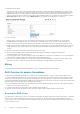Users Guide
Table Of Contents
- Dell EMC PowerEdge-Server Troubleshooting Guide (Fehlerbehebungshandbuch)
- Inhaltsverzeichnis
- Einführung
- Diagnoseanzeigen
- Ausführen der Diagnose
- Beheben von Hardwareproblemen
- Fehlerbehebung beim Starten des System
- Fehlerbehebung bei externen Verbindungen
- Fehlerbehebung beim Grafiksubsystem
- Fehlerbehebung bei einem USB-Gerät
- Fehlerbehebung bei einem seriellen Eingabe-Ausgabe-Gerät
- Fehlerbehebung bei einer NIC
- Fehlerbehebung bei Feuchtigkeit im System
- Fehlerbehebung bei einem beschädigten System
- Fehlerbehebung bei der Systembatterie
- Fehlerbehebung bei Kühlungsproblemen
- Fehlerbehebung bei Lüftern
- Fehlerbehebung bei einem internen USB-Stick
- Fehlerbehebung bei einer microSD-Karte
- Fehlerbehebung bei Erweiterungskarten
- Fehlerbehebung bei Prozessoren
- Fehlerbehebung bei einem Speichercontroller
- OMSA meldet ein Problem mit dem PERC-Treiber
- Importieren oder Löschen von Fremdkonfigurationen mithilfe des Bildschirms „Foreign Configuration View" (Fremdkonfigurationsansicht)
- Importieren oder Löschen von Fremdkonfigurationen mithilfe des Menüs zur Verwaltung virtueller Laufwerke
- RAID-Controller – L1-, L2- und L3-Cachefehler
- PERC-Controller unterstützen keine NVMe-PCIe-Laufwerke
- Festplatte mit 12 Gbit/s unterstützt keine SAS 6ir RAID-Controller
- Festplattenlaufwerke können dem bestehenden RAID-10-Array nicht hinzugefügt werden
- Entladen der PERC-Batterie
- Fehlermeldung für PERC-Akku wird im ESM-Protokoll angezeigt
- Erstellen von Nicht-RAID-Laufwerken für Speicherzwecke
- Firmware oder physische Laufwerke veraltet
- Kein Windows-Start möglich aufgrund einer Fremdkonfiguration
- Offline Or Missing Virtual Drives With Preserved Cache Error Message (Fehlermeldung "Virtuelle Festplatten mit beibehaltenem Cache fehlen oder sind offline")
- Erweitern des RAID-Arrays
- LTO-4-Bandlaufwerke werden auf PERC nicht unterstützt
- Limits für die Festplattenlaufwerksgröße beim H310
- Systemprotokolle enthalten einen Fehlereintrag für einen Speichercontroller, obwohl er ordnungsgemäß funktioniert
- Störungen der Festplattenlaufwerke beheben
- Fehlerbehebung bei einem optischen Laufwerk
- Fehlerbehebung bei einem Bandsicherungslaufwerk
- Beheben von Stromversorgungsproblemen
- Fehlerbehebung bei Netzteilen
- Troubleshooting bei RAID
- RAID-Konfiguration mit dem PERC
- Konfigurieren eines RAID mit OpenManage Server Administrator
- Konfigurieren eines RAID mit Unified Server Configurator
- Herunterladen und Installieren des RAID-Controllerprotokollexports mithilfe des PERCCLI-Tools auf ESXi-Hosts auf Dell PowerEdge-Servern der 13. Generation
- Konfigurieren von RAID unter Verwendung des Lifecycle Controllers
- Start- und Ziel-RAID-Level für die Neukonfiguration und Kapazitätserweiterung von virtuellen Laufwerken
- Austauschen von physischen Laufwerken in RAID 1-Konfiguration
- Faustregeln für die RAID-Konfiguration
- Neukonfiguration oder Migration virtueller Laufwerke
- Fremdkonfigurationsvorgänge
- Anzeigen des Patrol-Read-Berichts
- Bericht zur Übereinstimmungsüberprüfung
- Beheben von Problemen mit virtuellen Laufwerken
- Neuerstellung eines virtuellen Laufwerks funktioniert nicht
- Neuerstellung eines virtuellen Laufwerks wird mit Fehlern abgeschlossen
- Virtuelle Festplatte kann nicht erstellt werden
- Ein virtuelles Laufwerk der minimalen Größe ist für Windows-Festplattenverwaltung nicht sichtbar
- Fehler bei virtuellen Laufwerken auf Linux-Systemen
- Probleme aufgrund der Verwendung derselben physischen Laufwerke in redundanten und nicht redundanten virtuellen Laufwerken
- Alarm auf dem PERC 5/E-Adapter aktivieren, um bei Ausfällen physischer Laufwerke Warnmeldungen zu senden
- RAID-Controller zeigt Multibit-ECC-Fehler an
- PERC geht mit einer Fehlermeldung offline
- Neukonfigurieren des RAID-Levels und der virtuellen Laufwerke
- Kein gemeinsamer Speicherzugriff
- Troubleshooting bei Speicher- und Akkufehlern auf dem PERC-Controller auf Dell PowerEdge-Servern
- Slicing
- RAID-Funktion für defekte Datenblöcke
- Beheben von Temperaturproblemen
- Eingabe/Ausgabe-Fehler beim Neueinsetzen von SAS IOM-Speicherschlitten in Hardwarekonfigurationen
- Probleme mit der Serververwaltungssoftware
- Welche Typen von iDRAC-Lizenzen gibt es?
- Aktivieren der Lizenz auf dem iDRAC
- Kann ich ein Upgrade der iDRAC-Lizenz von Express auf Enterprise und von BMC auf Express durchführen?
- Finden von fehlenden Lizenzen
- Lizenzen über die iDRAC-Webschnittstelle exportieren
- E-Mail-Warnmeldungen einrichten
- Zeitzone des Systems ist nicht synchronisiert
- Einrichten der Funktion „Auto Dedicated NIC“
- Konfigurieren der Netzwerkeinstellungen mit dem Lifecycle Controller
- Zuweisen von Hot Spares mit OMSA
- Speichermedienfunktionszustand
- Konfigurieren eines RAID mit dem Assistenten für die Betriebssystembereitstellung
- Fremdtreiber auf physischen Laufwerken
- Physisches Laufwerk wird als „Fremd“ gemeldet
- Aktualisieren des BIOS auf PowerEdge-Servern der 13. Generation
- Aktualisierung der Firmware nicht möglich
- Dabei handelt es sich um die unterstützten Betriebssysteme auf Dell EMC PowerEdge-Servern
- Partition kann nicht erstellt oder gefunden werden und Microsoft Windows Server 2012 kann nicht installiert werden
- Unterstützung von JAVA in iDRAC
- Festlegen von Sprache und Tastaturtyp
- Warnmeldungsereignis-ID 2405
- Installieren von Managed System-Software auf Microsoft Windows-Betriebssystemen
- Installieren von Systemverwaltungssoftware unter Microsoft Windows Server und Microsoft Hyper-V Server
- Installation der Systems Management-Software auf VMware ESXi
- Prozessor-TEMP-Fehler
- PowerEdge T130-, R230-, R330- und T330-Server melden möglicherweise einen kritischen Fehler während geplanter Warmneustarts
- SSD wurde nicht erkannt
- OpenManage Essentials erkennt den Server nicht
- Verbindung zum iDRAC-Port über Switch nicht möglich
- Lifecycle Controller erkennt USB im UEFI-Modus nicht
- Anleitung für Remote Desktop Services
- Beheben von Betriebssystemproblemen
- Installieren des Betriebssystems auf einem Dell PowerEdge-Server
- Ausfindigmachen der VMware- und Windows-Lizenzierung
- Troubleshooting bei Bluescreen-Fehlern (BSODs)
- Troubleshooting bei einem PSOD-Fehler (Purple Screen of Death)
- Troubleshooting bei Problemen, aufgrund deren kein Start möglich ist, bei Windows-Betriebssystemen
- Probleme mit fehlendem POST im iDRAC
- Troubleshooting, wenn kein POST möglich ist
- Migrieren zu OneDrive for Business bei Verwendung von Dell Migration Suite für SharePoint
- Windows
- Installation und Neuinstallation von Microsoft Windows Server 2016
- FAQs
- Warum werden USB-Tastatur und -Maus während der Installation von Windows Server 2008 R2 SP1 nicht erkannt?
- Warum reagiert der Installationsassistent während der Installation des Windows-Betriebssystems nicht mehr?
- Warum schlägt die Windows-Installation über Lifecycle Controller auf PowerEdge-Servern manchmal mit einer Fehlermeldung fehl?
- Warum zeigt Windows Server 2008 R2 SP1 nach der Installation einen leeren Bildschirm im UEFI-Modus?
- Symptome
- Fehlerbehebung bei Systemabsturz unter cng.sys durch Watchdog Error Verstoß gegen
- Bei Hostbusadapter Mini fehlen unter Windows physische Laufwerke und Rückwandplatine
- Umwandeln einer Betriebssystem-Testversion in eine Einzelhandelsversion
- Partitionen auf ausgewähltem Laufwerk für die Installation von Hyper-V Server 2012
- Installieren von Microsoft Hyper-V Server 2012 R2 mit dem Internal Dual SD Module
- VMware
- Linux
- Installieren des Betriebssystems mithilfe verschiedener Methoden
- Wie Sie Hilfe bekommen
Neukonfigurieren des RAID-Levels und der virtuellen Laufwerke
Ein online geschaltetes virtuelles Laufwerk kann so rekonfiguriert werden, dass seine Kapazität erweitert und/oder sein RAID-Level
geändert wird. Weitere Informationen finden Sie unter Ändern des RAID-Levels auf PowerEdge-Servern.
Kein gemeinsamer Speicherzugriff
Problem: Kein gemeinsamer Speicherzugriff möglich.
Fehlerbehebung: Aktualisieren Sie den Treiber und die Firmware des Systems auf die neueste Version. Reihenfolge der Aktualisierungen
sollte lauten:
● CMC
● iDRAC/LCC
● BIOS
● PERC
● SPERC
● VRTX-Hauptplatine
● NIC-Treiber
● NIC-Firmware
● Switch-Firmware
Die folgenden Links enthalten Systemtreiber und Firmware für VRTX:
Bundle mit VRTX-Gehäuseinfrastrukturfirmware: http://www.dell.com/support/home/us/en/19/drivers/driversdetails?
driverId=CPMVM
Website mit VRTX-Treibern und Downloads: http://www.dell.com/support/home/us/en/19/product-support/product/poweredge-vrtx/
drivers
Troubleshooting bei Speicher- und Akkufehlern auf dem PERC-
Controller auf Dell PowerEdge-Servern
Bedeutung der LCD- und integrierten Diagnose-Ereignismeldungen
Problem:
Auf dem Server-LCD wird eine Fehlermeldung angezeigt oder es wird eine Fehlermeldung beim Ausführen von
Enhanced Pre-boot System Assessment (ePSA) generiert.
Lösung: Informationen zu den Ereignis- und Fehlermeldungen, die von der System-Firmware und den Agenten,
die Systemkomponenten überwachen, generiert werden, finden Sie unter qrl.dell.com > Nachschlagen >
Fehlercode. Geben Sie den Fehlercode ein und klicken Sie dann auf Nachschlagen..
Im Referenzdokument für Ereignismeldungen finden Sie Informationen zu den Ereignis- und Fehlermeldungen, die
von der Firmware und anderen Agenten, die Systemkomponenten überwachen, generiert werden. Diese Ereignisse
könnten protokolliert und auf einer der Systemverwaltungskonsolen angezeigt werden oder sowohl protokolliert
als auch angezeigt werden.
ANMERKUNG: So führen Sie die integrierte Systemdiagnose (auch als Enhanced Pre-boot System
Assessment bezeichnet) aus:
1. Drücken Sie beim Hochfahren des Systems die Taste <F11>.
2. Verwenden Sie die Pfeiltasten nach oben und unten, um System Utilities (Systemprogramme) >
Launch Dell Diagnostics (Dell Diagnostics starten) auszuwählen.
Troubleshooting von Bedingungen, die zu Fehlermeldungen führen können
ANMERKUNG:
Troubleshooting zugehöriger Ereignisse verhindert möglicherweise, dass die Fehlermeldung angezeigt wird. Die
Fehlermeldung kann ordnungsgemäß angezeigt werden, wenn eine der folgenden Bedingungen eintritt.
● Betriebssystem wurde nicht ordnungsgemäß heruntergefahren.
94 Beheben von Hardwareproblemen